A maioria dos campos no selecionador de campos é criada pelos seus programadores do Looker. No entanto, ao usar campos personalizados, pode criar novas dimensões e medidas personalizadas ad hoc numa análise detalhada. Esta página aborda a criação e a utilização de campos personalizados para melhorar a análise de dados.
Para usar campos personalizados, o administrador do Looker tem de conceder a autorização create_custom_fields a utilizadores ou grupos para permitir o acesso à funcionalidade.
Quando tem acesso a campos personalizados, existem vários tipos de campos personalizados que pode criar:
- Uma medida personalizada baseada numa dimensão existente
- Uma medida personalizada filtrada com base numa medida existente
- Uma dimensão personalizada baseada numa expressão do Looker
Os campos personalizados são diferentes dos campos definidos no LookML e dos cálculos de tabelas
Existem algumas diferenças entre os campos personalizados e as dimensões e as medidas definidas no LookML, incluindo:
- Não existe capacidade de detalhe para campos personalizados.
- Os campos personalizados só persistem no selecionador de campos de um Explore para determinados utilizadores.
Existem algumas diferenças entre os campos personalizados e os cálculos de tabelas:
- Os campos personalizados geram SQL que é executado na base de dados, de forma semelhante a um campo LookML.
- Os campos personalizados não dependem dos dados da tabela de dados.
Tipos de campos personalizados
Pode criar e personalizar vários tipos de campos personalizados, consoante o tipo ou os tipos de campos LookML base. As tabelas seguintes descrevem os tipos de campos personalizados que estão disponíveis para criar com base no tipo de campo do LookML:
Tipos de campos personalizados para dimensões
Pode criar vários tipos de campos personalizados a partir de dimensões no selecionador de campos de um Explore, consoante o tipo ou os tipos de campos LookML base. A tabela seguinte descreve os tipos de campos personalizados suportados para cada tipo de dimensão.
S = Funciona com o string tipo de dados
N = Funciona com o number tipo de dados e medidas numéricas
T = Funciona com o tier tipo de dados
ZC = Funciona com o tipo de dados zipcode
YN = Funciona com o yesno tipo de dados
DI = Funciona com o distance tipo de dados
DU = Funciona com o duration tipo de dados
TS = Funciona com a maioria dos tipos de dados de data/hora *
ID = Funciona com a maioria dos tipos de dados de data inteiros *
SD = Funciona com a maioria dos tipos de dados de data de string *
L = Funciona com o location tipo de dados
Cada tipo de campo personalizado que pode criar a partir de uma dimensão enquadra-se numa das seguintes categorias:
- Agregado: os campos agregados são tipos de medidas que realizam agregações, como a soma e a média. As medidas agregadas só podem fazer referência a dimensões e não a outras medidas.
- Não agregados: os campos não agregados são dimensões que podem ser agrupadas numa consulta de exploração.
| Nome do campo personalizado | Categoria | Descrição | Compatibilidade do tipo de campo do LookML |
|---|---|---|---|
Contagem distintaContagem distinta |
Agregar |
Cria uma medida count_distinct que calcula o número de valores distintos para uma dimensão selecionada.
|
S N T ZC YN DI DU TS ID SD L |
SomaSoma |
Agregar |
Cria uma métrica sum que soma os valores de uma dimensão selecionada.
|
N DI DU ID |
MédiaMédia |
Agregar |
Cria uma medida average que calcula a média dos valores de uma dimensão selecionada.
|
N DI DU ID |
Mín.Mín. |
Agregar |
Cria uma medida min que encontra o valor mais pequeno de uma dimensão selecionada.
|
N DI DU ID |
Máx.Máx. |
Agregar |
Cria uma medida max que encontra o valor mais elevado de uma dimensão selecionada.
|
N DI DU ID |
MedianaMediana |
Agregar |
Cria uma medida median que encontra o valor intermédio para os valores de uma dimensão selecionada.
|
N DI DU ID |
Lista de valores únicosLista de valores únicos |
Agregar |
Cria uma medida list que cria uma lista dos valores distintos de uma dimensão selecionada.
|
S T ZC YN SD L |
ContentorContentor |
Não agregada | Cria intervalos ou níveis que separam os valores de uma dimensão numérica selecionada num conjunto personalizado de intervalos de números. | N DI DU ID |
GrupoGrupo |
Não agregada | Cria um grupo que lhe permite agrupar os resultados de uma dimensão selecionada em etiquetas personalizadas. | S N T ZC YN DI DU TS ID SD L |
*Nota acerca dos dados de data e hora: o Looker interpreta alguns intervalos de tempo e tipos baseados no tempo como tipos de dados diferentes quando cria campos personalizados, o que pode afetar os tipos de campos personalizados disponíveis para esses campos baseados no tempo e no intervalo de tempo. Por exemplo, o Looker interpreta o hour_of_day intervalo de tempo como um number tipo de dados e, por isso, tem opções de campos personalizados disponíveis para outros campos type: number. Para informações mais específicas, consulte a secção Como os campos personalizados interpretam os tipos de dados de data e hora nesta página. | |||
Tipos de campos personalizados para medidas
Só pode criar um tipo de campo personalizado, uma medida filtrada, a partir de medidas no selecionador de campos de uma análise detalhada, consoante o tipo de medida LookML base. A tabela seguinte descreve os campos do LookML aos quais pode adicionar um filtro de tipos de medidas.
list tipo de medida
DT = Funciona com o date tipo de medida
YN = Funciona com o yesno tipo de medida
N = Funciona com tipos de medidas numéricas *
| Nome do campo personalizado | Descrição | Compatibilidade do tipo de campo do LookML | |
|---|---|---|---|
Filtrar medidaFiltrar medida |
Adiciona uma condição de filtro a uma medida para limitar os valores incluídos na agregação da medida. | LI DT YN N | |
| * Para informações mais específicas sobre os tipos de medidas que o Looker interpreta como numéricas enquanto usa campos personalizados, consulte a secção Como os campos personalizados interpretam medidas numéricas nesta página. | |||
Como os campos personalizados interpretam os tipos de dados de data e hora
O Looker interpreta alguns intervalos de tempo e tipos baseados no tempo como tipos de dados diferentes quando cria campos personalizados, o que afeta o tipo de campos personalizados que pode criar para um determinado campo de data ou hora. Os campos personalizados categorizam os campos de data e hora das seguintes formas:
Estas categorias são compatíveis com diferentes tipos de campos personalizados, conforme indicado na tabela Tipos de campos personalizados para dimensões.
Tipos de dados de data/hora
Os campos personalizados tratam os seguintes tipos de dados de tempo do LookML como tipos de dados de data/hora:
datetimemicrosecondmillisecondmillisecondXsecondminuteminuteXhourhourXweekmonthquarterfiscal_quarterfiscal_yearyear
Tipos de dados de data de número inteiro
Os campos personalizados tratam os seguintes tipos de dados de data e hora do LookML como tipos de dados de data inteiros:
Tipos de dados de data de string
Os campos personalizados tratam os seguintes tipos de dados de data e hora do LookML como tipos de dados de string:
Como os campos personalizados interpretam as medidas numéricas
Os campos personalizados tratam os seguintes tipos de medidas como tipos numéricos:
averageaverage_distinctcountcount_distinctmaxmedianmedian_distinctminpercent_of_previouspercent_of_totalpercentilepercentile_distinctrunning_totalsumsum_distinct
Estes tipos de medidas são compatíveis com o tipo de campo personalizado de medida filtrada, conforme indicado na tabela Tipos de campos personalizados para medidas.
Criar uma medida personalizada a partir de uma dimensão
Pode criar uma medida personalizada a partir de uma dimensão de uma das seguintes formas:
- Usando o menu de três pontos Mais da dimensão
- Usando a secção Campos personalizados do selecionador de campos.
O segundo método permite-lhe personalizar o campo personalizado à medida que o cria, como mudar o nome, adicionar uma descrição opcional ou selecionar um formato diferente do predefinido.
Usando o menu de três pontos Mais da dimensão
Em muitos casos, pode usar esta técnica de atalho:
- Expanda a vista do seletor de campos que contém a dimensão que quer medir.
- Selecione o menu de três pontos Mais da dimensão.
- Selecione Agregado para apresentar opções de criação de uma métrica personalizada. As funções sugeridas variam com base no tipo de dimensão que escolheu (como número, string ou data). Selecione uma função.
Expanda a secção Campos personalizados no seletor de campos para ver o novo campo.
Tal como acontece com outros campos, pode selecionar o nome de um campo personalizado para o adicionar ou remover de uma consulta. Também pode passar o cursor do rato sobre o campo para revelar mais opções disponíveis para esse campo, incluindo selecionar o respetivo ícone de Filtro para o usar como um filtro numa consulta. Também pode editar o campo conforme necessário.
Usar a secção de campos personalizados
Se quiser definir um formato ou um filtro para a sua métrica personalizada enquanto a cria, comece pelo botão Adicionar na secção Campos personalizados:
- Selecione Adicionar na secção Campos personalizados do seletor de campos.
- Selecione o tipo de campo que quer criar. Este exemplo usa a medida personalizada.
- Selecione um campo a medir no menu pendente Campo a medir, selecione o tipo de medida nas opções do menu pendente Tipo de medida e, em seguida, especifique um nome no campo Nome. O nome é apresentado no selecionador de campos e na tabela de dados.
- Se quiser adicionar uma condição de filtro, selecione um campo no menu pendente Nome do filtro no separador Filtros. Pode adicionar ou remover condições de filtro através dos botões Adicionar e Remover com os sinais de mais e menos Valor do filtro.
- Também pode selecionar a seta junto a Filtro personalizado para criar uma expressão de filtro personalizado usando quaisquer funções e operadores do Looker que possam ser usados em filtros personalizados. O editor de expressões do Looker sugere nomes de campos e apresenta ajuda de sintaxe para todas as funções que usar. Os campos que são usados numa análise detalhada e elegíveis para serem usados com o tipo de campo que está a criar estão marcados com um círculo preto. Consulte a secção Adicionar um filtro personalizado a uma medida personalizada nesta página para ver mais detalhes sobre como adicionar filtros a medidas.
- No separador Detalhes do campo, pode especificar um formato na secção Formato e adicionar uma descrição opcional de até 255 carateres na caixa Descrição para dar a outros utilizadores detalhes adicionais sobre o campo personalizado, incluindo a sua utilização pretendida.
- Selecione Guardar.
O seletor de campos apresenta a nova métrica personalizada na secção Campos personalizados.
Tal como acontece com outros campos, pode selecionar o nome de um campo personalizado para o apresentar numa consulta. Também pode selecionar o respetivo botão Filtrar para o usar como um filtro numa consulta.
Grupos personalizados
O tipo de campo personalizado Grupo permite-lhe criar grupos personalizados ad hoc para dimensões sem ter de usar funções lógicas em expressões do Looker nem desenvolver lógica CASE WHEN em parâmetros sql ou campos type: case.
Isto pode ser útil quando quer atribuir etiquetas fixas ou nomes de categorias a valores que correspondam a condições específicas, por exemplo, agrupando estados ou países específicos em regiões ou custos de encomendas em categorias.
Para criar um grupo, siga estes passos:
- Expanda a vista que contém a dimensão para a qual quer criar grupos personalizados.
Pode realizar o passo seguinte de duas formas diferentes:
- Expanda a vista, selecione o menu de três pontos Mais da dimensão e, de seguida, selecione Agrupar para abrir o menu Agrupar por.
- Se o campo já estiver selecionado numa análise detalhada, pode selecionar Agrupar no menu de roda dentada da dimensão na tabela Dados para abrir o menu Agrupar por e seguir os passos seguintes para criar grupos personalizados.
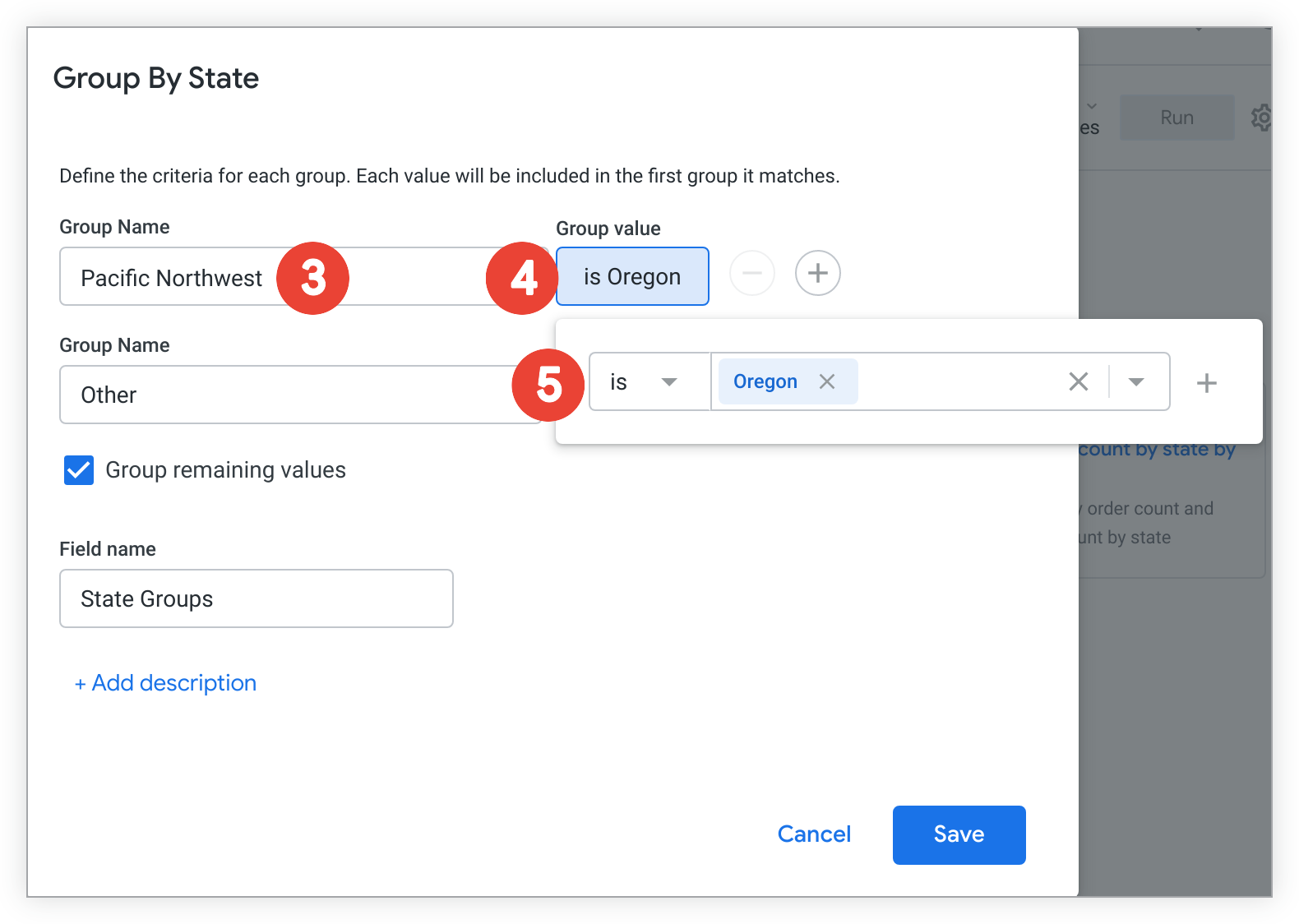
Especifique uma etiqueta para o primeiro grupo de valores no campo Nome do grupo. Este exemplo ilustra como criar um grupo de estados para a região do Noroeste Pacífico dos Estados Unidos através da dimensão Estado, que se reflete no Nome do grupo "Noroeste Pacífico".
Selecione o botão de condição existente na secção Valor do grupo, que, por predefinição, é é qualquer valor, para personalizar as condições que quer aplicar ao grupo.
Selecione a condição e introduza ou selecione um ou mais valores. Neste caso, uma das condições aplicadas é O estado é Oregon. Pode adicionar ou remover condições através dos botões de mais e menos Adicionar e Remover. Para guardar, clique fora da condição do filtro ou use a tecla Escape.
- Quando disponíveis, as sugestões de valores aparecem numa lista pendente, indicada por uma seta virada para baixo na caixa de introdução de valores, para os utilizadores selecionarem ou pesquisarem. As sugestões estão mais frequentemente disponíveis para campos de
type: string. - O Looker aplica automaticamente condições de SQL, como a lógica
ANDouOR, quando são criadas várias condições, com base nos tipos de campos, nas condições e nos valores que especificar. - Se estiver a editar um grupo personalizado existente, considere alterar o nome para refletir as condições atualizadas.
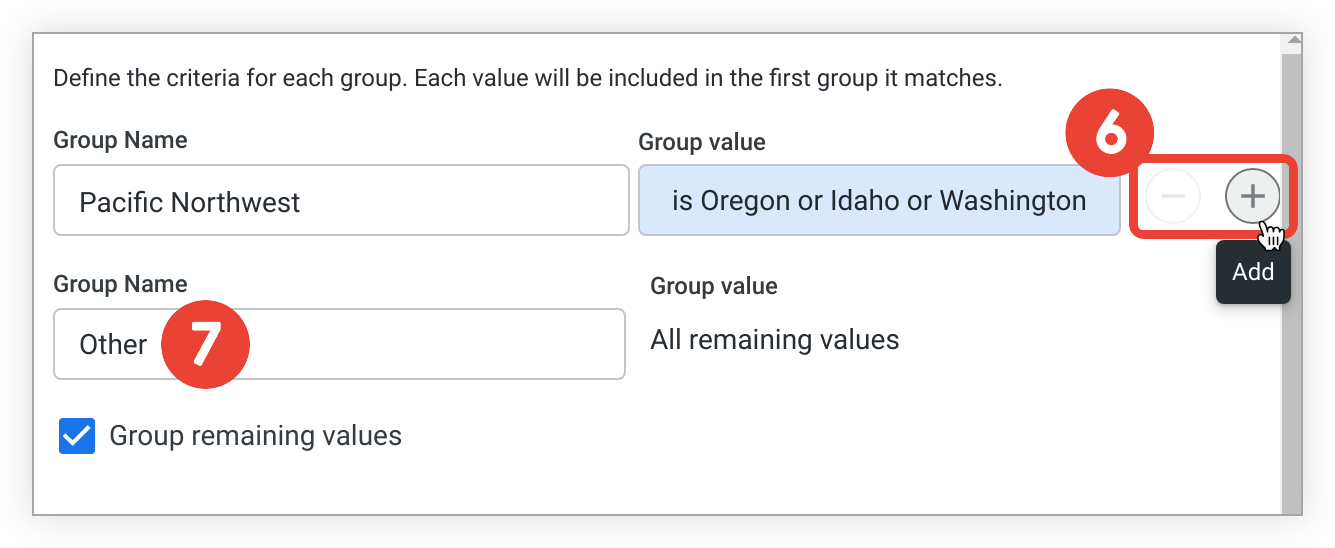
- Quando disponíveis, as sugestões de valores aparecem numa lista pendente, indicada por uma seta virada para baixo na caixa de introdução de valores, para os utilizadores selecionarem ou pesquisarem. As sugestões estão mais frequentemente disponíveis para campos de
Para adicionar mais grupos para essa dimensão, passe o cursor do rato sobre o grupo existente e selecione o botão de sinal de mais Adicionar; para remover grupos, selecione o botão de sinal de menos Remover. Pode editar um grupo existente selecionando a condição do grupo, que, neste caso, é is Oregon or Idaho or Washington (é Oregon ou Idaho ou Washington). O Looker aplica automaticamente condições de SQL, como a lógica
ANDouOR, quando são criadas várias condições, com base nos tipos de campos, nas condições e nos valores que especificar.Opcionalmente, selecione a caixa de verificação Agrupar valores restantes para criar uma categoria para agrupar todos os outros valores que não satisfazem nenhuma condição de grupo. Neste exemplo, todos os estados que não sejam o Oregon, o Idaho ou o Washington são agrupados numa etiqueta denominada Outro. Outro é o nome predefinido, mas pode personalizá-lo no campo Nome do grupo, conforme necessário.
- Se estiver a editar um grupo personalizado e quiser remover o agrupamento de todos os outros valores, desmarque a caixa de verificação Agrupar valores restantes para remover esse grupo.
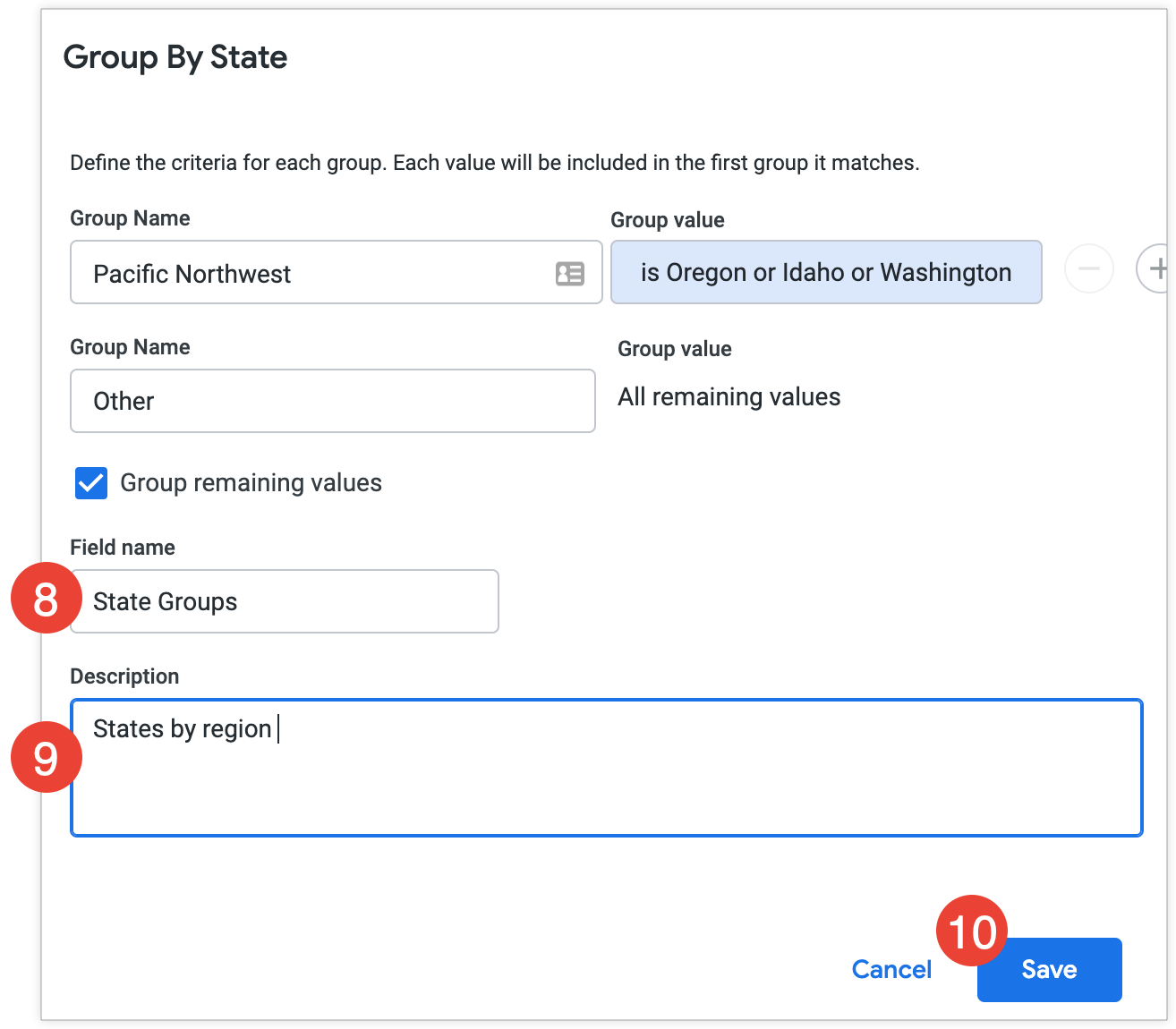
Especifique um nome no campo Nome do campo. O nome é apresentado no selecionador de campos e na tabela de dados.
Selecione + Adicionar descrição para abrir a caixa Descrição e adicionar uma descrição opcional de até 255 carateres para dar a outros utilizadores mais informações sobre o grupo personalizado.
- Se estiver a editar um grupo personalizado e existir uma descrição, a caixa Descrição é apresentada automaticamente.
Selecione Guardar e, de seguida, Executar para executar novamente o conteúdo de Explorar.
O novo campo é apresentado na tabela de dados e apresenta etiquetas para todos os estados: "Pacific Northwest" para os estados de Oregão, Washington e Idaho, e "Outro" para todos os outros estados.

Pode usar o novo grupo para gerar novas estatísticas sobre os seus dados. Por exemplo, compare quantas encomendas foram feitas por utilizadores na região do Noroeste Pacífico com utilizadores que vivem noutras regiões nos Estados Unidos.

O novo campo é apresentado na secção Campos personalizados do selecionador de campos.
Tal como acontece com outros campos, pode selecionar o nome do campo para o adicionar ou remover de uma consulta. Também pode passar o cursor do rato sobre o campo para revelar mais opções disponíveis para esse campo, incluindo selecionar o respetivo ícone de Filtro para o usar como um filtro numa consulta. Também pode editar o grupo personalizado conforme necessário.
Agrupamento personalizado
O tipo de campo personalizado Intervalo permite-lhe criar intervalos personalizados ad hoc ou níveis para dimensões de tipo numérico e dimensões personalizadas sem ter de usar funções lógicas em expressões do Looker nem desenvolver campos do LookML type: tier.
Isto pode ser útil quando quer agrupar rapidamente valores em intervalos de números inteiros específicos para ajustar o nível de detalhe dos seus dados.
Os campos personalizados de recipiente são apresentados no estilo de notação de nível classic.
Para criar um contentor, siga estes passos:
- Expanda a vista do seletor de campos que contém a dimensão para a qual quer criar intervalos personalizados.
Pode realizar o passo seguinte de duas formas diferentes:
- Selecione o menu de três pontos Mais da dimensão e, de seguida, selecione Lixeira para abrir o menu Lixeira.
- Se o campo já estiver selecionado numa análise detalhada, pode selecionar Intervalo no menu de engrenagem da dimensão na tabela Dados para abrir o menu Intervalo e seguir os passos seguintes para criar intervalos personalizados.
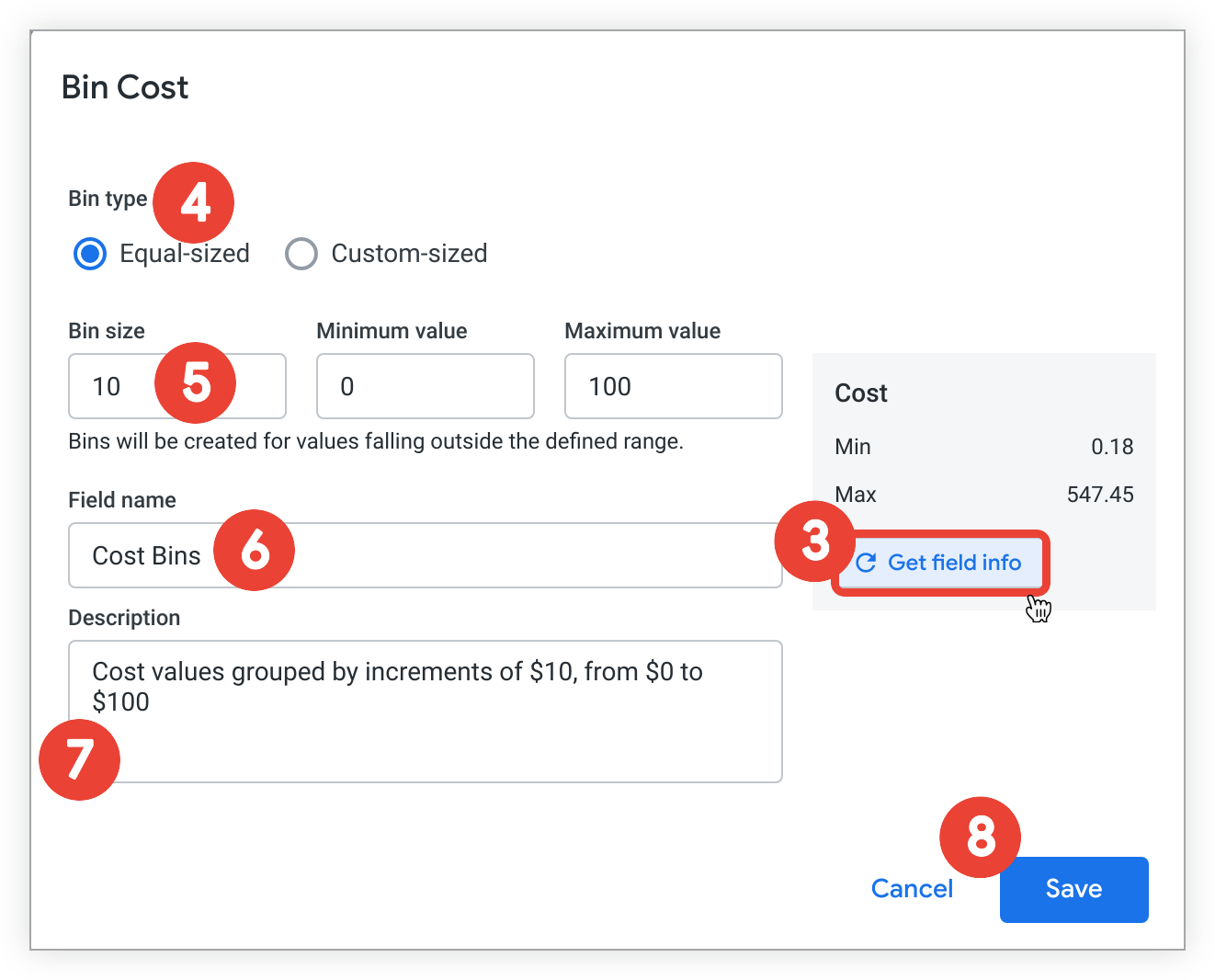
Como ponto de partida opcional, selecione Obter informações do campo para saber mais acerca dos valores da dimensão para a qual está a criar intervalos personalizados, incluindo o valor mínimo, o valor máximo e o intervalo de valores da dimensão. Ter estas informações pode ser útil para determinar a forma como especifica os intervalos de valores.
Selecione um tipo de contentor na secção Tipo de contentor.
- Selecione Tamanho igual para agrupar valores numéricos em intervalos de números inteiros iguais. Por exemplo, níveis de valores que variam entre 0 e 10, 10 e 20, e 20 e 30.
- Selecione Tamanho personalizado para criar tamanhos de contentores personalizados de intervalos de números inteiros variáveis. Por exemplo, níveis de valores que variam entre 0 e 15, 15 e 75 e 75 e 100.
Personalize os tamanhos e os intervalos do contentor.
- Se o Tipo de intervalo selecionado for Tamanho igual, introduza os valores necessários nos campos Tamanho do intervalo, Valor mínimo e Valor máximo. O exemplo anterior apresenta especificações de intervalos de 10, que variam de 0 a 100. Os contentores são criados automaticamente para valores nos dados que não se enquadram nos intervalos especificados.
- Se o Tipo de contentor selecionado for Tamanho personalizado, especifique os pontos de interrupção dos níveis por ordem ascendente na caixa Pontos de interrupção do contentor, separados por vírgulas ou novas linhas.
Especifique um nome no campo Nome do campo. O nome é apresentado no selecionador de campos e na tabela de dados.
Selecione + Adicionar descrição para abrir a caixa Descrição e adicionar uma descrição opcional de até 255 carateres para dar a outros utilizadores mais informações sobre o contentor personalizado.
- Se estiver a editar um intervalo personalizado com uma descrição existente, a caixa Descrição é apresentada automaticamente.
Selecione Guardar e, de seguida, Executar para executar novamente o conteúdo de Explorar.
O novo campo é apresentado na tabela de dados e mostra os níveis de escalão dos valores consoante a sua adequação aos intervalos especificados.

Pode usar o novo contentor para gerar novas estatísticas sobre os seus dados. Por exemplo, para um intervalo personalizado baseado numa dimensão Custo, pode comparar o número de encomendas que contêm artigos com preços em intervalos de custos específicos.
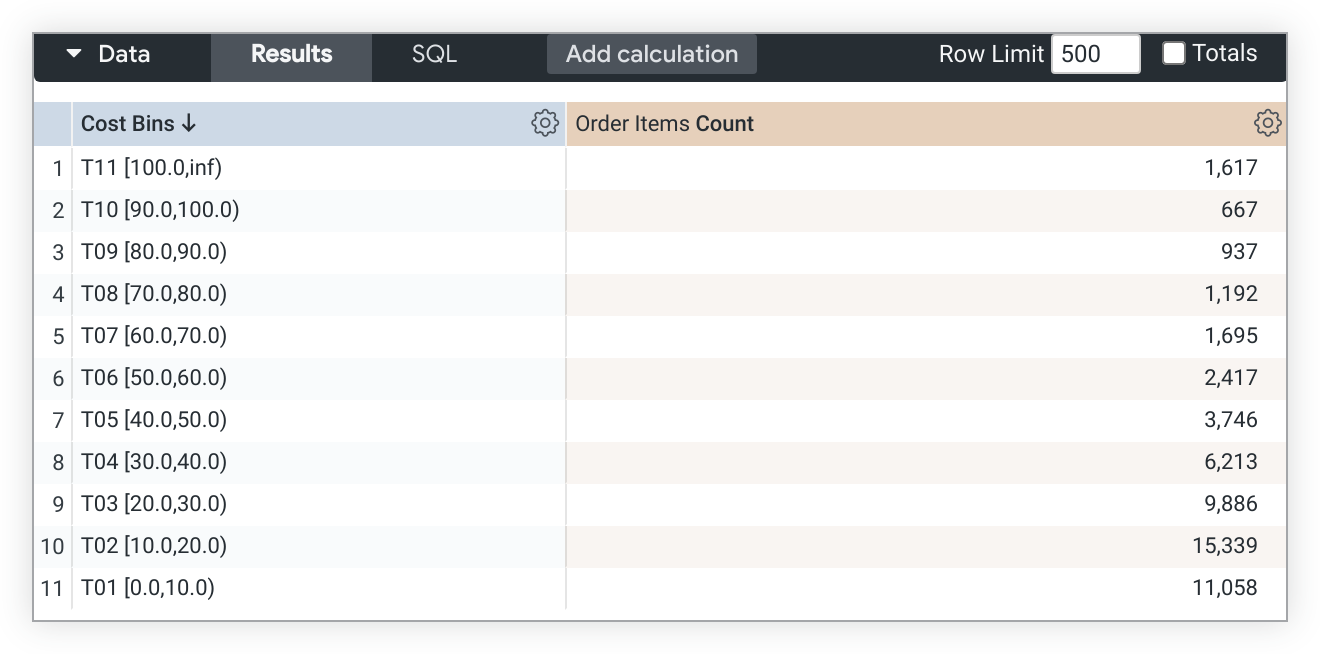
O novo campo é apresentado na secção Campos personalizados do selecionador de campos.
Tal como acontece com outros campos, pode selecionar o nome do campo para o adicionar ou remover de uma consulta. Também pode passar o cursor do rato sobre o campo para revelar mais opções disponíveis para esse campo. Por exemplo, pode selecionar o ícone Filtrar do campo para o usar como um filtro numa consulta. Também pode editar o intervalo personalizado conforme necessário.
Adicionar um filtro a uma métrica personalizada
A aplicação de filtros a medidas personalizadas permite que uma medida limite os dados, como incluir apenas encomendas de determinadas regiões. Pode adicionar um filtro personalizado a uma medida personalizada quando criar ou editar uma medida personalizada. Para adicionar um filtro a uma medida personalizada:
- No seletor de campos, expanda a secção Campos personalizados.
- Selecione Adicionar e selecione Medida personalizada para criar uma nova medida personalizada ou selecione o menu de três pontos Mais de uma medida personalizada existente para a editar.
- Se estiver a editar um campo, selecione Editar.
- Selecione o campo pelo qual quer filtrar no menu pendente Nome do filtro na secção Filtros.
- Selecione o botão de condição existente, que, por predefinição, é qualquer valor, em Valor do filtro para personalizar as condições do filtro que quer aplicar.
- Selecione a condição e introduza ou selecione um valor. Selecione o botão de sinal de mais Adicionar junto ao valor para adicionar várias condições para o campo selecionado. Para guardar, clique fora da condição do filtro ou use a tecla Escape.
- Quando disponíveis, as sugestões de valores aparecem numa lista pendente, indicada por uma seta virada para baixo na caixa de introdução de valores, para os utilizadores selecionarem ou pesquisarem. As sugestões estão mais frequentemente disponíveis para dimensões de
type: string. - Se estiver a editar uma métrica personalizada existente, pondere alterar o nome da métrica personalizada para refletir a condição do filtro. O nome do campo é apresentado no selecionador de campos e na tabela de dados.
- Quando disponíveis, as sugestões de valores aparecem numa lista pendente, indicada por uma seta virada para baixo na caixa de introdução de valores, para os utilizadores selecionarem ou pesquisarem. As sugestões estão mais frequentemente disponíveis para dimensões de
- Para adicionar mais filtros, selecione o botão de sinal de mais Adicionar na secção Valor do filtro. Para remover filtros, selecione o botão de sinal de menos Remover.
- O Looker aplica automaticamente condições de SQL, como a lógica
ANDouOR, quando cria vários filtros, com base nos tipos de campos, nas condições e nos valores que especifica.
- O Looker aplica automaticamente condições de SQL, como a lógica
- Opcionalmente, clique na seta virada para baixo junto a Filtro personalizado na parte inferior do separador Filtros para expandir o campo Expressão e adicionar um filtro personalizado em vez de ou além de um filtro baseado na IU. Introduza uma expressão do Looker na caixa Filtro personalizado usando quaisquer funções e operadores do Looker que possam ser usados em filtros personalizados. O editor de expressões do Looker sugere nomes de campos e apresenta ajuda de sintaxe para todas as funções que usar. Os campos que são usados numa análise detalhada e elegíveis para serem usados com o tipo de campo que está a criar estão marcados com um círculo preto.
- No separador Detalhes do campo, pode especificar um formato na secção Formato e adicionar uma descrição opcional de até 255 carateres na caixa Descrição para dar a outros utilizadores detalhes adicionais sobre o campo personalizado, incluindo a sua utilização pretendida.
- Selecione Guardar.
Criar uma medida filtrada a partir de outra medida
Para criar uma medida personalizada que copie uma medida existente e adicione um filtro, siga estes passos:
- Expanda a vista que contém a métrica à qual quer adicionar um filtro personalizado. A medida não pode ser uma medida personalizada nem uma medida
type: number. Para adicionar uma expressão de filtro a uma medida personalizada existente, tem de editar a medida personalizada. - Selecione o menu de três pontos Mais dessa medida.
- Selecione Criar medida filtrada.
- Especifique um nome diferente do predefinido no campo Nome, conforme necessário. O nome é apresentado no selecionador de campos e na tabela de dados.
- Na secção Filtros, selecione o campo pelo qual quer filtrar no menu pendente Nome do filtro.
- Selecione o botão de condição existente, que, por predefinição, é qualquer valor, em Valor do filtro para personalizar as condições do filtro que quer aplicar.
- Selecione a condição e introduza ou selecione um valor. Selecione o botão de sinal de mais Adicionar junto ao valor para adicionar várias condições para o campo selecionado. Para guardar, clique fora da condição do filtro ou use a tecla Escape.
- Quando disponíveis, as sugestões de valores aparecem numa lista pendente, indicada por uma seta virada para baixo na caixa de introdução de valores, para os utilizadores selecionarem ou pesquisarem. As sugestões estão mais frequentemente disponíveis para dimensões de
type: string. - Se estiver a editar uma métrica personalizada existente, pondere alterar o nome da métrica personalizada para refletir a condição do filtro.
- Quando disponíveis, as sugestões de valores aparecem numa lista pendente, indicada por uma seta virada para baixo na caixa de introdução de valores, para os utilizadores selecionarem ou pesquisarem. As sugestões estão mais frequentemente disponíveis para dimensões de
- Para adicionar mais filtros, selecione o botão de sinal de mais Adicionar na secção Valor do filtro. Para remover filtros, selecione o botão de sinal de menos Remover.
- O Looker aplica automaticamente condições de SQL, como a lógica
ANDouOR, quando cria vários filtros, com base nos tipos de campos, nas condições e nos valores que especifica.
- O Looker aplica automaticamente condições de SQL, como a lógica
- Opcionalmente, clique na seta junto a Filtro personalizado na parte inferior do separador Filtros para expandir o campo Expressão e adicionar um filtro personalizado em vez de ou além de um filtro baseado na IU. Introduza uma expressão do Looker na caixa Filtro personalizado usando quaisquer funções e operadores do Looker que possam ser usados em filtros personalizados. O editor de expressões do Looker sugere nomes de campos e apresenta ajuda de sintaxe para todas as funções que usar. Os campos que são usados numa análise detalhada e elegíveis para serem usados com o tipo de campo que está a criar estão marcados com um círculo preto.
- No separador Detalhes do campo, pode especificar um formato na secção Formato e adicionar uma descrição opcional de até 255 carateres na caixa Descrição para dar a outros utilizadores detalhes adicionais sobre o campo personalizado, incluindo a sua utilização pretendida.
- Selecione Guardar.
O seletor de campos apresenta a nova métrica na secção Campos personalizados.
Tal como acontece com outras medidas, pode selecionar o nome de uma medida personalizada para a adicionar ou remover de uma consulta. Também pode passar o cursor do rato sobre o campo para revelar mais opções disponíveis para esse campo, incluindo selecionar o respetivo ícone de Filtro para o usar como um filtro numa consulta. Também pode editar o campo conforme necessário.
Criar uma dimensão personalizada com uma expressão do Looker
Para criar uma dimensão personalizada usando uma expressão do Looker e uma ou mais dimensões, siga estes passos:
- Selecione Adicionar na secção Campos personalizados do seletor de campos.
- Escolha Dimensão personalizada.
- Na caixa Expressão, introduza uma expressão do Looker que calcule o valor da sua dimensão, usando quaisquer funções e operadores do Looker. O editor de expressões do Looker sugere nomes de campos e apresenta ajuda de sintaxe para todas as funções que usar. Os campos usados numa exploração e que são elegíveis para serem usados com o campo que está a criar estão marcados com um círculo preto.
- Selecione uma opção de formatação diferente da predefinição no menu pendente Formato, conforme necessário.
- Especifique o nome da dimensão personalizada no campo Nome. O nome é apresentado no selecionador de campos e na tabela de dados.
- Selecione + Adicionar descrição para adicionar uma descrição opcional de até 255 carateres na caixa Descrição, de modo a dar a outros utilizadores mais contexto ou informações sobre a dimensão personalizada.
- Selecione Guardar.
O seletor de campos apresenta a nova dimensão personalizada na secção Campos personalizados.
Tal como acontece com outros campos, pode selecionar o nome de uma dimensão personalizada para a adicionar ou remover de uma consulta. Também pode passar o cursor do rato sobre o campo para revelar mais opções disponíveis para esse campo, incluindo selecionar o respetivo ícone de Filtro para o usar como um filtro numa consulta. Também pode editar o campo conforme necessário.
Ver e usar campos personalizados
A capacidade de ver campos personalizados e a forma como pode interagir com eles varia consoante tenha autorização para os criar ou não.
Visualizar campos personalizados
Se tiver autorização para criar campos personalizados, pode ver e editar todos os que aparecem na secção Campos personalizados do selecionador de campos.
Se não tiver autorização para criar campos personalizados, a secção Campos personalizados não é apresentada no selecionador de campos.
No entanto, se incluir um campo personalizado numa análise detalhada, num visual ou num mosaico do painel de controlo, todos os utilizadores com quem partilhar esse conteúdo podem ver o campo personalizado, independentemente de terem a capacidade de criar campos personalizados. Se estiver a partilhar este conteúdo através da partilha do URL de uma exploração, o URL tem de incluir o parâmetro qid (como instance_name.looker.com/explore/ec/order_items?qid=lEPPueGN7cHkozOEZVDQbO). Os utilizadores que não têm autorização para criar campos personalizados veem apenas o título do campo e não a respetiva descrição. Por isso, é importante dar nomes precisos aos campos se os usar em consultas partilhadas com estes utilizadores.
Usar campos personalizados
Se tiver autorização para criar campos personalizados, pode editar e usar qualquer campo que apareça na secção Campos personalizados do selecionador de campos. Pode interagir com elas quase exatamente como faria com quaisquer outras medidas ou dimensões, incluindo filtrá-las, adicioná-las a visualizações e (para dimensões personalizadas) usá-las para dinamizar os resultados. Uma exceção é que não pode usar campos personalizados para criar filtros de painel de controlo.
Apenas os utilizadores autorizados a criar campos personalizados podem adicioná-los a consultas em Explores, Looks ou mosaicos de painéis de controlo. No entanto, se um utilizador selecionar Explorar a partir daqui num mosaico de painel de controlo ou de visualização partilhado que inclua um campo personalizado, pode criar uma nova consulta com esse campo, quer tenha ou não a capacidade de criar campos personalizados.
Duplicar um campo personalizado
Se tiver autorização para criar campos personalizados, também pode duplicar campos personalizados existentes. A duplicação e, em seguida, a edição de campos personalizados podem ser úteis se quiser criar vários campos personalizados com apenas pequenas diferenças (por exemplo, somas de 30, 60 ou 90 dias).
Para duplicar um campo personalizado, siga estes passos:
- No seletor de campos, expanda a secção Campos personalizados.
- Selecione o menu de três pontos Mais para o campo personalizado que quer duplicar.
Selecione Duplicar.
Em alternativa, selecione Duplicar no menu de engrenagem da tabela de dados do campo personalizado.
O campo duplicado aparece abaixo do original, com o nome do campo original e a palavra "Cópia" anexada no final.
Em seguida, pode editar o campo duplicado, conforme descrito na secção seguinte.
Editar um campo personalizado
Se tiver autorização para criar campos personalizados, também pode editar campos personalizados que tenha criado ou que outros utilizadores tenham criado.
Editar uma dimensão personalizada
Para editar uma dimensão personalizada, siga estes passos:
- No seletor de campos, expanda a secção Campos personalizados.
- Selecione o menu de três pontos para o campo personalizado que quer editar.
Selecione Editar.
Em alternativa, selecione Editar no menu de engrenagem da tabela de dados do campo personalizado.
Altere a definição da dimensão personalizada conforme necessário na caixa Expressão.
Se necessário, selecione um novo formato no menu pendente Formato.
Introduza um novo nome no campo Nome, conforme necessário. O nome é apresentado no selecionador de campos e na tabela de dados. Se alterou a definição de um campo personalizado, considere modificar o nome para corresponder.
Selecione + Adicionar descrição para adicionar uma descrição opcional de até 255 carateres na caixa Descrição, de modo a dar a outros utilizadores mais contexto ou informações sobre a dimensão personalizada.
- Se existir uma descrição, a caixa Descrição é apresentada automaticamente.
Selecione Guardar.
Editar uma medida personalizada
Para editar uma métrica personalizada, siga estes passos:
- No seletor de campos, expanda a secção Campos personalizados.
- Selecione o menu de três pontos para o campo personalizado que quer editar.
Selecione Editar.
Em alternativa, selecione Editar no menu de engrenagem da tabela de dados do campo personalizado.
Para alterar o campo que deve ser agregado, selecione um novo campo no menu pendente Campo a medir.
Para alterar o tipo de função de medição, selecione um novo tipo de medida no menu pendente Tipo de medida.
Introduza um novo nome no campo Nome, conforme necessário. O nome é apresentado no selecionador de campos e na tabela de dados. Se alterar um tipo de campo ou de métrica, normalmente, também deve alterar o nome da métrica personalizada para corresponder. Por exemplo, se alterar o campo Preço de venda para Custo, também deve alterar o nome do campo personalizado, neste caso, de Soma do preço de venda para Soma do custo.
Adicione, altere ou remova um filtro baseado na IU ou personalizado no separador Filtros.
- Se existir um filtro personalizado, a caixa Expressão do filtro personalizado é apresentada automaticamente. Se não existir um filtro personalizado, clique na seta para baixo junto a Filtro personalizado para adicionar um filtro personalizado opcional na caixa Expressão, em vez de ou além de um filtro baseado na IU.
No separador Detalhes do campo, adicione, altere ou remova qualquer formatação na secção Formato ou adicione uma descrição opcional de até 255 carateres na caixa Descrição para dar a outros utilizadores detalhes adicionais sobre o campo personalizado, incluindo a sua utilização prevista.
Selecione Guardar.
Eliminar um campo personalizado
Se tiver autorização para criar campos personalizados, também pode eliminar campos personalizados que tenha criado ou que outros utilizadores tenham criado. Quando elimina um campo personalizado, este desaparece da funcionalidade Explorar, mas não de nenhum Look nem mosaico do painel de controlo que use esse campo. Além disso, qualquer pessoa que use um URL para uma análise detalhada que tenha o campo personalizado continua a ter o campo.
Para eliminar um campo personalizado do selecionador de campos, siga estes passos:
- No seletor de campos, expanda a secção Campos personalizados.
- Selecione o menu de três pontos Mais para o campo personalizado que quer eliminar.
Selecione Eliminar.
Em alternativa, selecione Eliminar no menu de engrenagem da tabela de dados do campo personalizado.
Também pode usar os atalhos de teclado Command-K (Mac) ou Ctrl+K (Windows) para eliminar campos personalizados.
Pode repor um campo personalizado que eliminou clicando na seta para trás no navegador.

